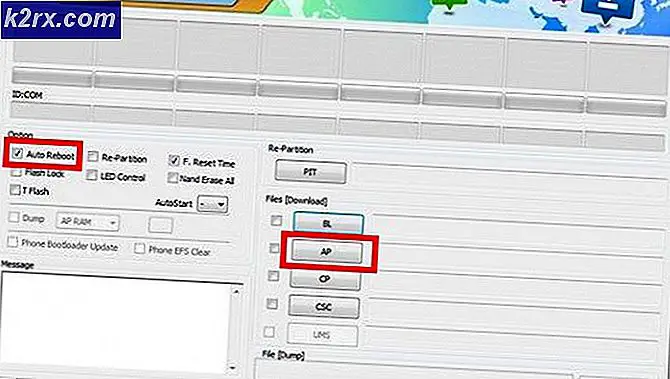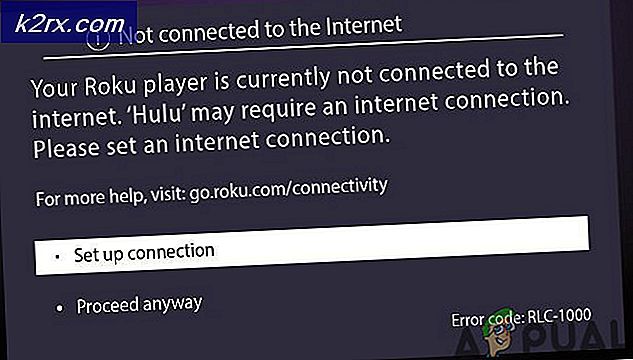Facebook-påloggingsfeil ‘Beklager, noe gikk galt’
“Beklager, noe gikk galt. Vi jobber med å få dette løst så snart vi kan”Feil mens du prøver å logge på eller mens du åpner en side kan skyldes korrupsjon av viktige data. Denne feilen kan også indikere en feil utvidelse som forhindrer at siden lastes inn.
Hva som forårsaker “Beklager, noe gikk galt. Vi jobber med å få dette løst så snart vi kan ”Feil og hvordan fikser jeg det?
Vi fant at de underliggende årsakene var:
Løsning 1: Tømme hurtigbuffer
Siden ødelagt hurtigbuffer kan forhindre Facebook i å fungere skikkelig. I dette trinnet vil vi tømme hurtigbufferen for det. Sørg for å følge trinnene som er relevante for saken din.
For mobil:
- Dra ned varslingspanelet og velg “Innstillinger” ikon.
- Klikk på "Applikasjoner" alternativet og velg deretter "Apps".
- Bla ned og velg “Facebook”.
- Klikk på "Oppbevaring" og velg "Tøm cache" alternativ.
- Klikk også på "Slett data" alternativ.
- Start Facebook og sjekk om løsningen fungerer.
For datamaskiner:
Nedenfor har vi listet trinnene for å fjerne både hurtigbuffer og informasjonskapsler for noen av de mest kjente nettleserne. Sørg for å følge den som er relevant for saken din.
For Chrome:
- Åpne Chrome på datamaskinen din og klikk på “Mer-knappen” øverst til høyre.
- Velg "Flere verktøy" fra listen og klikk på "Fjern nettleserdata".
- Dette åpner en ny fane, velg “Avansert” i den nye fanen.
- Å velge "Hele tiden" som tidsintervall, og merk av for "Cookie" og "Cache".
- Klikk på "Klar Data"og sjekk om problemet vedvarer.
For Firefox:
- Klikk på Meny øverst til høyre.
- Velg Historikk-menyen "Slett logg"
Merk: Trykk “alt” hvis menylinjen er skjult - I “Tidsrom for å fjerne” rullegardinmenyen, velg "Hele tiden"
- Velg alle alternativene nedenfor.
- Klikk på “Fjern nå” for å tømme informasjonskapslene og hurtigbufferen.
For Microsoft Edge:
- Klikk på stjernen med tre horisontale linjer øverst til høyre.
- Klikk på "historie" på høyre rute.
- Velg "Slett logg" på toppen av ruten.
- Merk av i alle boksene og velg "Klar"
- Sjekk om problemet vedvarer etter at du har ryddet historikken.
Merk: Hvis du bruker en annen nettleser, kan du sjekke denne informasjonen på deres supportside.
For Chrome:
- Klikk på "Tre prikker”Øverst til høyre.
- Å velge "Flere verktøy”Og klikk på“Utvidelser”I listen.
- NåSving av alle aktive utvidelser ved å klikke på bryteren.
- Kontroller om problemet vedvarer etter at du har deaktivert utvidelsene.
For Firefox:
- Klikk påMeny ikonet på toppenIkke sant side.
- Velg “Tillegg”Alternativer fra listen.
- Klikk på "Utvidelser”-Knappen påvenstre.
- Velg nå alle utvidelsene etter hverandre og klikk på “Deaktiver“.
For Microsoft Edge:
- Klikk på "Meny" øverst til høyre.
- Klikk på “Utvidelser”Fra rullegardinmenyen.
- Velg alleutvidelser en etter en og klikk på “deaktivere ”.
- Kontroller om problemet vedvarer etter at du har deaktivert utvidelsene.
- Klikk på "Meny" øverst til høyre.